显示器设置黑屏该怎么恢复呢 显示器黑屏后无法唤醒该怎么解决呢
①进入安全模式,重新设置分辨率。重新启动计算机并按住键盘上的F8键,进入系统启动模式选择菜单,从中选择SafeMade(安全模式)并敲回车进入。安全模式类似于系统刚安装完毕一样,不加载任何声卡、显卡驱动程序,可以方便、快速地检测并修复系统故障。右击鼠标,选择属性进入到显示器属性设置窗口,选择设置选项,从中找到分辨率设置项,设置为显卡最低的分辨率。一般显卡都支持800600或640480的分辨率,然后重启机器,显示恢复正常。
②显卡驱动程序新旧的判断与更新。操作系统内的各种驱动程序一般都安装在C:Windowssystem下面,要确定你的显卡驱动程序是否真的老了,你只有看看驱动程序文件的时间才能确定。在桌面空白处上右击鼠标,选择属性设置高级版本高级诊断程序驱动程序你可以看到该显卡的各个驱动程序文件。
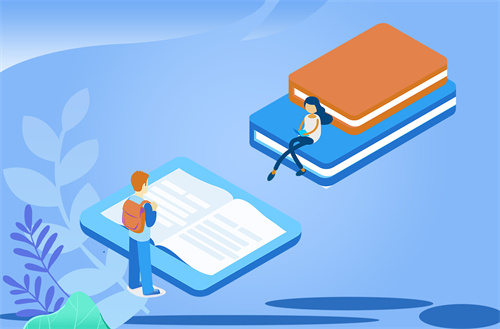
方法一、检查 显示器 电源
当显示器不亮时,检查显示器的电源是否插好,如果显示器的电源 开关 是轻触开关时,当给显示器加电时,应该会听到轻微的"辟啪"声,这时可判断显示器的开关电源电路良好。
再检查显示器的电源开关是否已经开启,显示器的电源 指示灯 是否亮,当用手靠近显示器屏幕并慢慢移动是否有"咝咝"的声音,同时手上的汗毛有被吸起的感觉,这说明显示器高压电路处于正常工作状态。
方法二、检查主机电源
当显示器不亮,黑屏没有图像显示时(目前市面上的显示器在主机没有信号送来时,屏幕上会显示器"没有信号线连接"),首先检查主机电源是否插接良好,电源的 风扇 是否正常转动,主机面板上电源指示灯、硬盘指示灯是闪否亮,因为若主机电源不工作或主板没有供电时,显示器在没有接收到信号时,当然就不会有图像显示的。
方法三、检查显示器的数据线
如果确定显示器已经加电了,且有高压产生,依然显示器不亮的话,继续检查显示器的数据线接头与显卡的信号输出接口是否接触良好,有没有松动的情况;再拔下插头 检查一下,D型接口中是否有弯曲或断针或者有大量污垢。
推荐
-

-

-

-

小米12SUltra今天正式发售 256GB版本预售阶段被抢购一空
今日消息,小米12S Ultra将于明天上午10点正式发售,起售价为5999元(8GB+256GB)。目前该机已经开启预...
来源: -
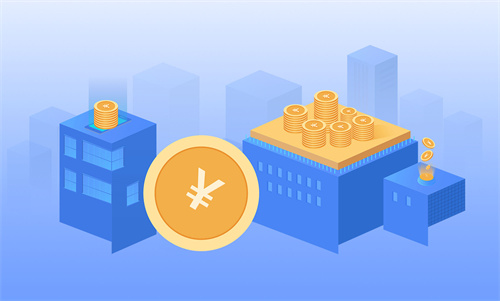
-
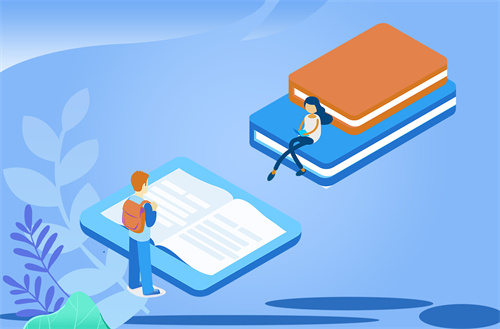
-

-

-

-

-

-

-

-

-
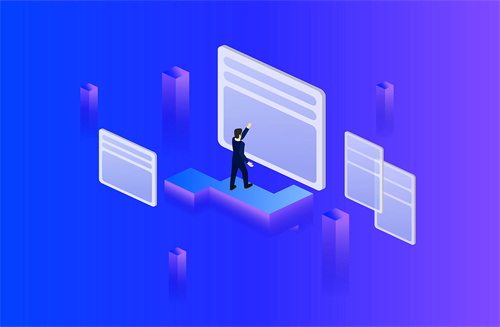
-

-
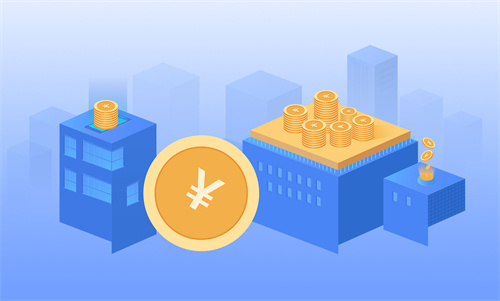
-

-

-

-

-

-

-

-

-

-

-

-

-

-

-
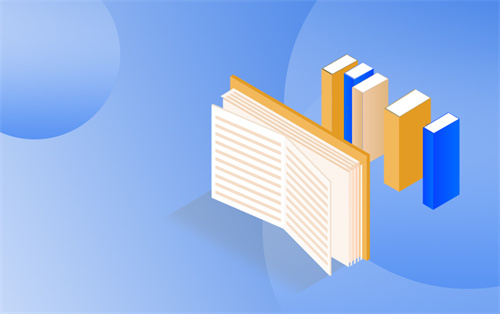
-

-
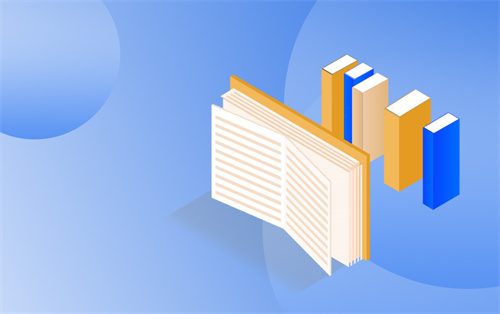
-

-

-

-

你知道LCD是什么意思吗 lcd屏幕和oled屏幕的区别是什么?
LCD液晶显示器是 Liquid Crystal Display 的简称,LCD 的构造是在两片平行的玻璃当中放置液态的晶...
来源: -

-

-

-

-

-

-

-
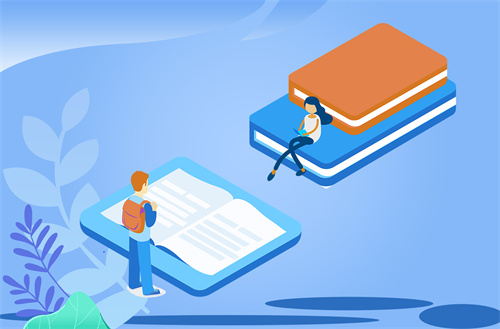
-

-
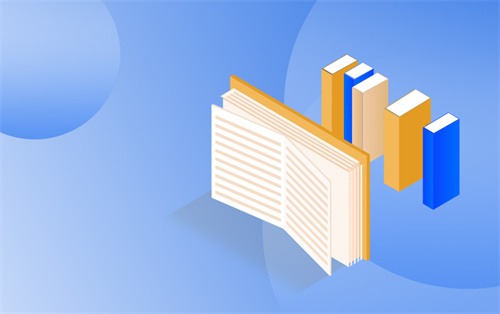
-

-
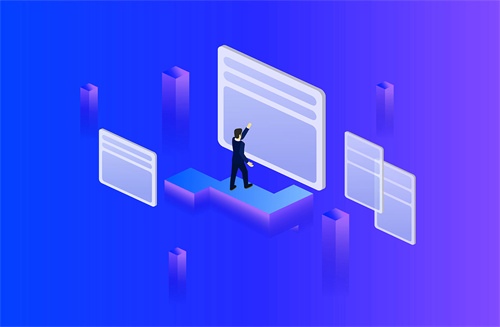
RedmiK50i曝光 联发科天玑8100旗舰处理器
今天,mysmartprice曝光了Redmi K50i的大致价格区间。该机有6GB+128GB、8GB+256GB两种选择,其中6GB版...
来源: -

-
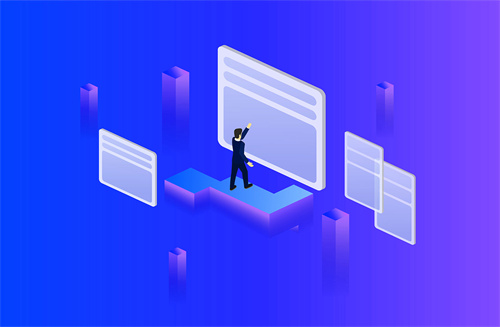
-

-

-

财富更多》
-

性价比最高的骁龙870平板 realmePad本月发布
今天,博主@数码闲聊站爆料,realme Pa...
-
市场监管总局:公布2022年国家计量比对项目 涉及食品安全、生物制药等领域
市场监管总局:公布2022年国家计量比对...
-
调动更多金融“活水” 纾困滋养小微企业发展
调动更多金融“活水”纾困滋养小微企业...
-
网络市场监管与服务示范区创建办法实施 助力网络经济发展
网络市场监管与服务示范区创建办法实施...
-
市场监管总局:网络市场监管与服务示范区创建管理办法发布实施
市场监管总局:网络市场监管与服务示范...
动态更多》
热点
- ColorOS13最新版本公布 下拉栏上半部分采用了卡片式的设计
- 全新一代本田雅阁效果图曝光 将于2023年全球首发
- realmeGT2大师探索版全球首发LPDDR5X内存 耗电量降低近20%
- 小米12Lite价格曝光 12系列唯一采用直屏方案的机型售价3456元
- realmeGT2大师探索版曝光 功耗降20%短视频降30%
- 真我GT2大师探索版曝光 四边超窄屏占比高达94.2%
- 真我BudsAir3Neo无线耳机预热海报发布 畅听可达30小时
- 继美服英雄联盟点券价格上涨后 国服也发布调整公告了
- 红魔7S公布跑分成绩 搭载稳帧铁三角跑分达到115万
- 长城汽车进军沙特市场 坦克300和坦克500同台亮相意义重大
- 轴距加长300毫米 铃木长轴版吉姆尼谍照曝光
- 真我GT2大师探索版官宣 全球首发双VC冰芯散热MAX
- 光明记忆无限主机版发售预告片公布 港服统一售价约人民币66元
- 小米12SUltra今日首销 搭载徕卡专业光学镜头1英寸大底专业主摄
- ColorOS13最新版本公布 下拉栏上半部分采用了卡片式的设计
- 全新一代本田雅阁效果图曝光 将于2023年全球首发
- realmeGT2大师探索版全球首发LPDDR5X内存 耗电量降低近20%
- 小米12Lite价格曝光 12系列唯一采用直屏方案的机型售价3456元
- realmeGT2大师探索版曝光 功耗降20%短视频降30%
- 苹果今年将推出低配版iPhone14 倒逼用户去选择更贵的版本
- 索尼新一代OLED旗舰电视开启预售 65英寸售价27999元
- 谷歌Pixel系列受欢迎程度急剧下降 36%用户考虑放弃谷歌
- 小米12SUltra今天正式发售 256GB版本预售阶段被抢购一空
- 战神诸神黄昏确定11月9日发售 游戏预购将于7月15日晚10点开启
- 【全球新要闻】俄罗斯对人民币需求一个半月猛增8倍 卢布兑人民币交易量创新高
- 当前快讯:游戏驿站宣布解雇CFO并进行大规模裁员,盘后股价跌超5%
- 每日简讯:富国银行:美国经济实际上已经陷入衰退
- 焦点热门:Argus:旅游需求将趋于平稳 下调美联航评级至“持有”
- 每日短讯:RBC Capital:Rivian Q2交付量高于预期 维持“跑赢大盘”评级
- 环球微动态丨英镑英股齐上扬 金融市场为何不爱约翰逊?
- 世界新动态:“股神”又双叒叕加仓西方石油!持股比例超18%
- 焦点热文:环球市场:英国最早将于9月初选出新首相
- 世界快讯:散户对AMC院线(AMC.US)兴趣大增 周四收涨15%
- 天天热门:美国即将取消对加拿大太阳能产品关税 太阳能及清洁能源美股集体爆发
- 天天快看点丨约翰逊:在选出新首相前 不会有重大政策变化
- 世界微速讯:美股异动 | 游戏驿站(GME.US)盘后跌超5% CFO已离职并启动新一轮裁员
- 焦点短讯!推特收购交易大结局?虚假账户数据无法核实 马斯克已暂缓融资
- 前沿热点:供应吃紧与衰退较量,油价反弹,美天然气飙升逾10%
- 天天速看:马斯克收购推特(TWTR.US)交易陷入严重危机 推特盘后一度跌超7%
- 头条:加拿大股市上涨;截至收盘加拿大多伦多S&P/TSX 综合指数上涨1.78%
- 世界热推荐:美国股市上涨;截至收盘道琼斯工业平均指数上涨1.12%
- 当前最新:巴西股市上涨;截至收盘巴西IBOVESPA股指上涨2.04%
- 每日焦点!美国电力 Q2 每股收益 超出预期, 营收 低于预期
- 环球要闻:保守党欲赶尽杀绝 约翰逊承诺留守期间不出大动作
- 这性能真是太牛!钜浪混动GMC2.0一箱油最长跑1711km,百公里油耗3.2L!
- 重磅!短视频营销时代,闪剪助您批量生产视频运营涨粉
- 固态硬盘是什么接口 固态硬盘的缓存有什么作用
- 电脑要加内存有什么要求吗?不同品牌的内存条可以混用吗
- 内存常见的故障有哪些? 电脑内存损坏会引起哪些故障
- DDR3内存优势是什么呢 DDR3的内存最高频率是多少呢
- 内存的传输类型是什么呢 内存的传输类型有哪些呢
- 主板不支持大容量内存是什么原因呢 主板的显卡插槽都一样吗
- 内存双通道模式要怎么开启呢 内存双通道必须两根内存条容量一致吗
- 系统虚拟内存不足的原因是什么 系统虚拟内存太低怎么办
- 内存的双通道功能作用是什么 内存双通道和四通道的区别是什么
- 内存的工作原理是什么呢 内存拓展的作用是什么呢
- 内存坏掉后电脑会有什么影响呢 内存条坏了电脑还能开机吗
- 电脑内存条的作用是什么? 电脑内存条可以随便加吗
- 内存虚拟硬盘该怎么使用呢 虚拟磁盘可以下载游戏吗
- DDR2和DDR3的区别是什么 ddr4存储空间能在ddr3主板上使用吗?
- 虚拟内存过低该怎么解决呢 虚拟内存设置在哪个盘
- 超频后经常蓝屏是什么原因引起的 电脑蓝屏按哪三个键恢复
- 内存条单面和双面的区别是什么呢 内存条颗粒单面与双面到底哪个好
- 不同牌子的内存条之间兼容吗 内存条频率不一样能一起用吗
- 换cpu需要重装系统吗?cpu更换需要注意什么?cpu更换多少钱?
- 影响CPU性能的要素有哪些呢 CPU的性能决定了什么呢
- CPU降温的技巧有哪些呢 电脑cpu散热用什么材料最好呢
- 安装电脑CPU需要注意什么呢 电脑cpu负载过高该怎么解决呢
- CPU四核和双核的区别是什么 cpu四核八线程是什么意思
- CPU过热电脑会自动关机吗 cpu过热保护该怎么解除呢?
- CPU使用率高该怎么解决呢 cpu使用率忽高忽低是怎么回事
- 电脑CPU开核是什么?CPU开核失败会怎么样?CPU开核怎么恢复?
- 英特尔智能高速缓存技术是什么 英特尔智能高速缓存技术的特点是什么
- 矿卡和普通显卡有什么区别吗 矿卡打游戏有什么影响吗
- 显存性能由什么决定 显存越大显卡的性能就越好吗?
- 专业显卡和游戏显卡有什么区别吗 专业显卡玩游戏怎么样
- 显示器花屏的原因是什么?显示器花屏该怎么解决?显示器花屏怎么修复?
- 显卡风扇不转该怎么处理呢 显卡风扇噪音大该怎么解决?
- 显卡显存越大性能越好吗? 显卡性能怎么调到最高呢?
- CPU与显卡的关系是什么 显卡和cpu哪个更重要呢
- 玩游戏用什么显卡比较好呢?游戏显卡和专业图形显卡的区别是什么?
- 笔记本电脑换显卡该怎么更换呢 笔记本电脑开不了机怎么办
- 显卡性能查看方法有哪些呢 电脑显卡配置怎么看高低
- 镭风6850显卡玩游戏怎么样 镭风显卡属于几线品牌
- 独立显卡和核心显卡的区别是什么?独立显卡2g够用吗
- apu显卡性能用起来怎么样?apu显卡是独立显卡吗?
- 显卡升级的方法有哪些?显卡升级对电脑有什么影响吗
- 独立显卡要怎么识别呢?独立显卡和集成显卡的区别是什么
- 集成显卡性能该怎么提高呢 集成显卡可以玩游戏吗?
- 笔记本电脑显卡可以更换吗 电脑显卡配置太低怎么办
- 台式机显卡性能哪款最好呢 笔记本显卡和台式机显卡有什么区别
- RedmiK50超大杯通过3C认证 支持120W超级快充
- 黑客帝国觉醒7月9日下架 使用虚幻引擎5制作3090Ti能跑40帧
- 努比亚Z系列新品将于7月份发布 直屏旗舰新标杆
- RedmiK50i将在印度发布 搭载联发科天玑8100
- 小米12Pro天玑版发布 搭载天玑9000+处理器安兔兔跑分超过110万
- 东风风神皓极正式上市 混动版搭载东风马赫动力MHD混动发动机
- 小米13系列曝光 采用陶瓷材质搭载高通第二代骁龙8处理器
- iQOO10系列官宣7月19日发布 全球首发商用200W闪充
- 红魔电竞机械键盘7月11日发布 全球首发TTC电竞级新轴体
- 小米宣布上线电视移机服务 收费标准按照电视尺寸调整
- 真我GT2大师探索版曝光 四边超窄屏占比高达94.2%
- 真我BudsAir3Neo无线耳机预热海报发布 畅听可达30小时
- 继美服英雄联盟点券价格上涨后 国服也发布调整公告了
- 红魔7S公布跑分成绩 搭载稳帧铁三角跑分达到115万
- 长城汽车进军沙特市场 坦克300和坦克500同台亮相意义重大
- iQOO10系列将于7月19日发布 全球首发200W有线闪充
- realmeGT2大师探索版正面照曝光 采用超窄天际屏正面堪称颜王
- realmeGT2大师探索版曝光 采用极窄边框设计
- 小米12SPro正式开启首销 原野绿和蓝色等多款配色可供选择
- 小米12S正式开启首销 全球首发高通骁龙8+旗舰处理器
- 聚焦-恒生科技指数跌近3%,新能源汽车股集体回调,哔哩哔哩跌超4%
- 观点-花旗:原油需求前景或面临进一步下修,油价或跌至85美元
- 看点-日银或在收益率曲线方面做出让步,恐进一步削弱日元
- 热议-一波三折!挪威政府介入后工人停止罢工 欧洲天然气价格回落
- 【热闻】-分析师称只有需求破坏才能阻止美国高油价 多空喊话进入白热化
- 热点-英国政坛巨震!数十位官员辞职后 近七成民众要求首相下台
- 热议-Shopify推迟薪酬改革计划 4月以来已裁员超50人
- 聚焦-多家机构下调经济增长预期,布油续跌2%险守100美元关口
- 焦点-7月7日外汇交易提醒:避险需求增加助力美元涨势延续,经济衰退担忧继续施压欧元
- 热文-游戏驿站(GME.US)宣布1:4拆股计划 盘后涨近9%
- 热点-苹果将发布“封锁模式” 保护iPhone等设备免受黑客攻击
- 热门-吉利德科学(GILD.US)在中国递交艾滋病疗法新适应症上市申请
- 热点-收购成本及里程碑费用增加 艾伯维(ABBV.US)下调Q2及2022财年EPS预期
- 全球微动态丨美国股市上涨;截至收盘道琼斯工业平均指数上涨0.23%
- 【天天播资讯】巴西股市上涨;截至收盘巴西IBOVESPA股指上涨0.43%
- 焦点资讯:价格上限定了?美国和盟友考虑将俄油价格限制在每桶40至60美元
- 环球观点:加拿大股市收低;截至收盘加拿大多伦多S&P/TSX 综合指数下跌0.55%
- 全球观焦点:美股收盘:无惧美联储强硬立场 三大指数集体收涨 中概股普遍下行
- 独显卡和集显卡的区别是什么 独立显卡的优缺点是什么
- 显卡加速功能要怎么开启呢 显卡加速器的作用是什么
- 显卡供电不足的表现有哪些 显卡供电口一定要全插满吗
- 电脑显卡配置该在呢么查看呢 电脑显卡配置太低怎么办
- 笔记本独立显卡一般多少钱?笔记本显卡在哪里看信息
- 显卡坏了会出现什么情况?电脑显卡坏了还能开机吗?显卡坏掉了能修吗?






